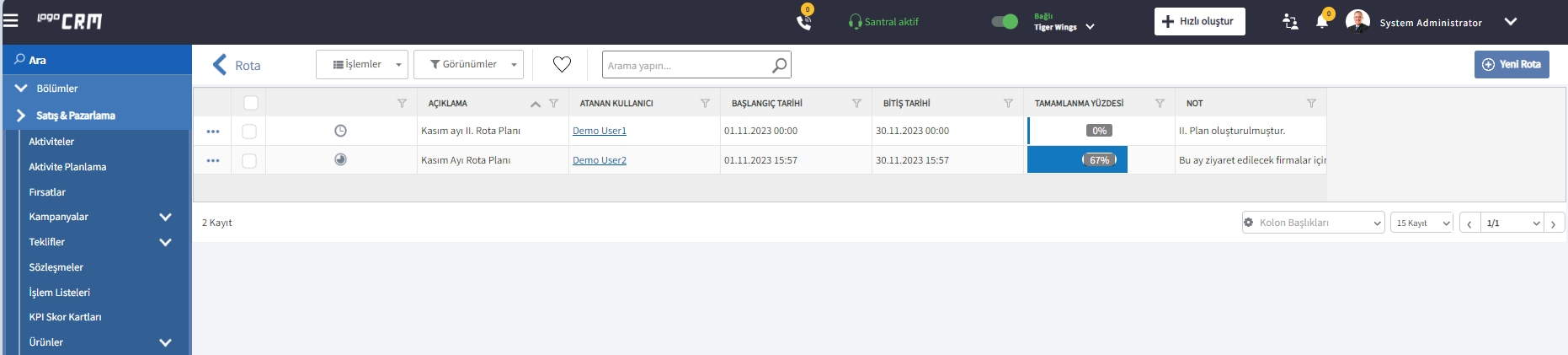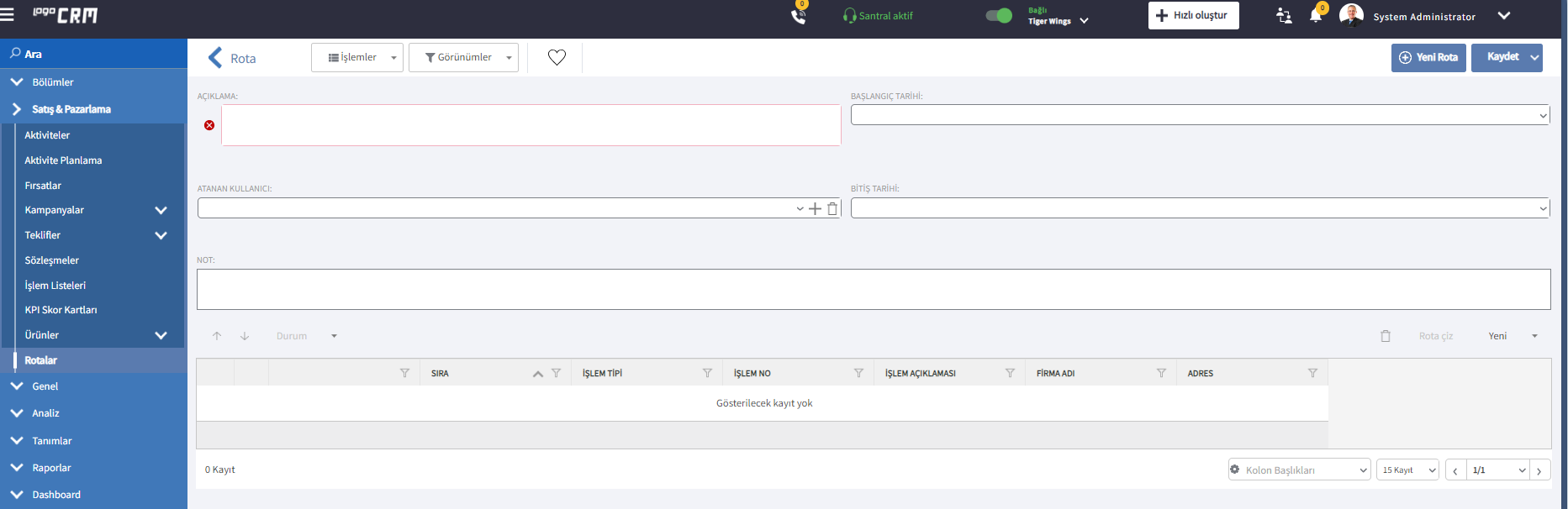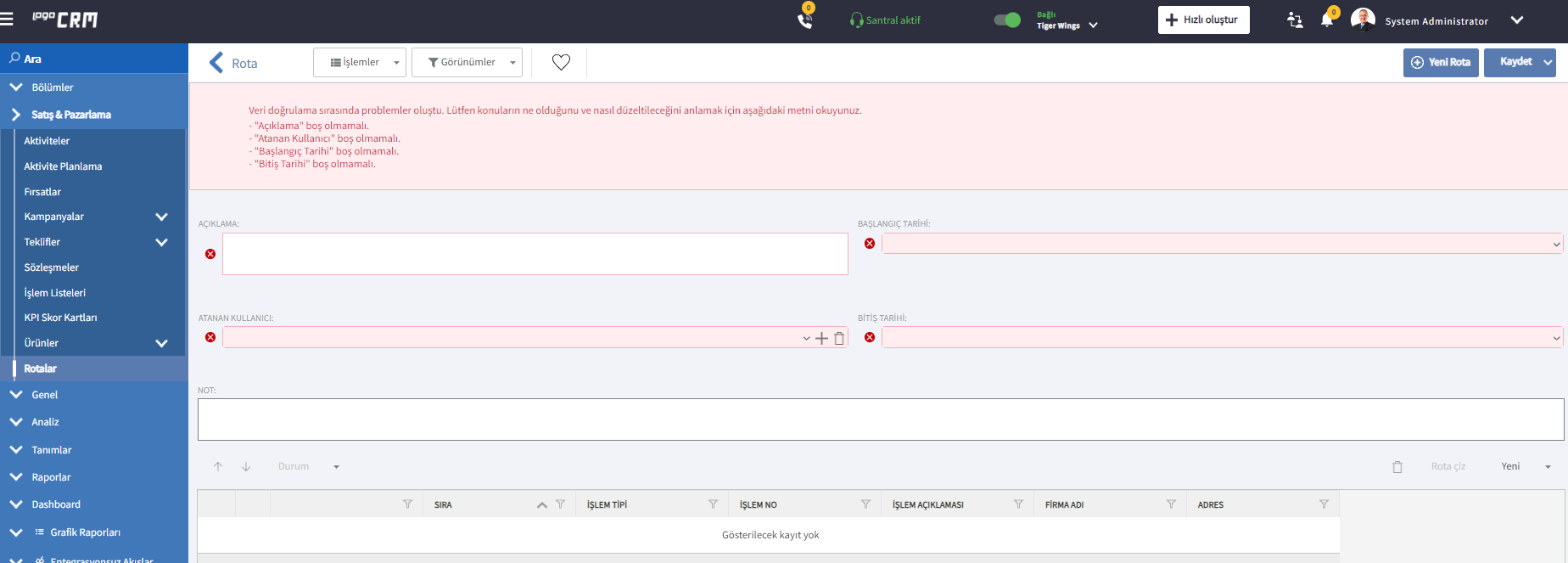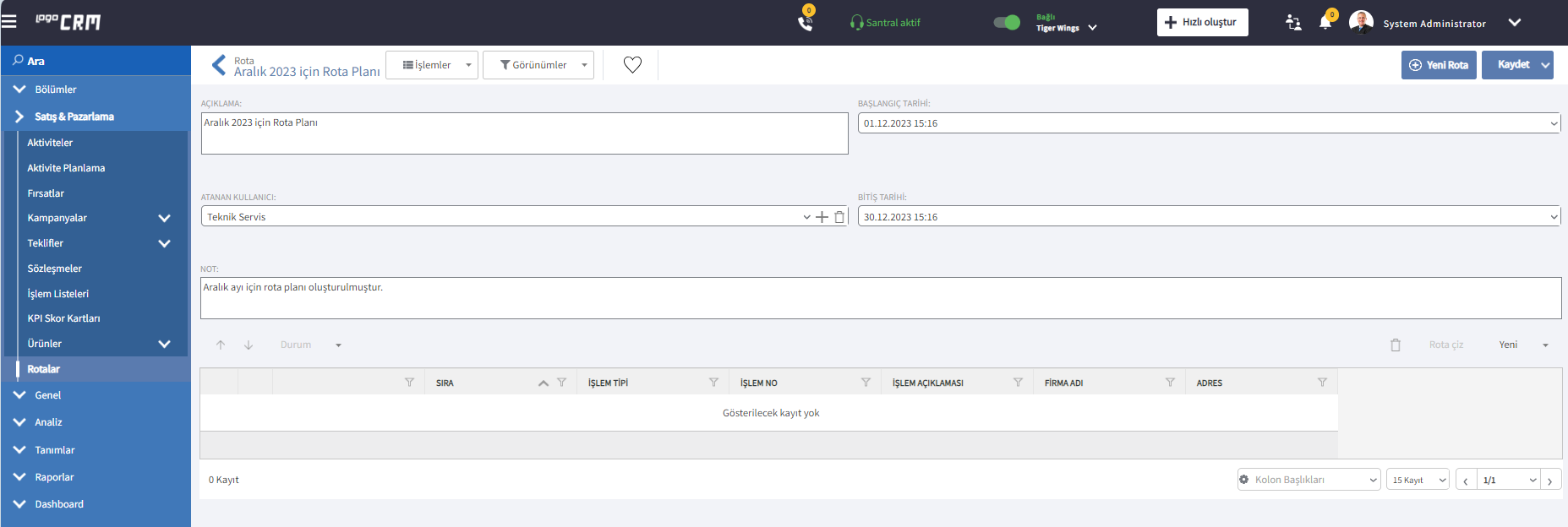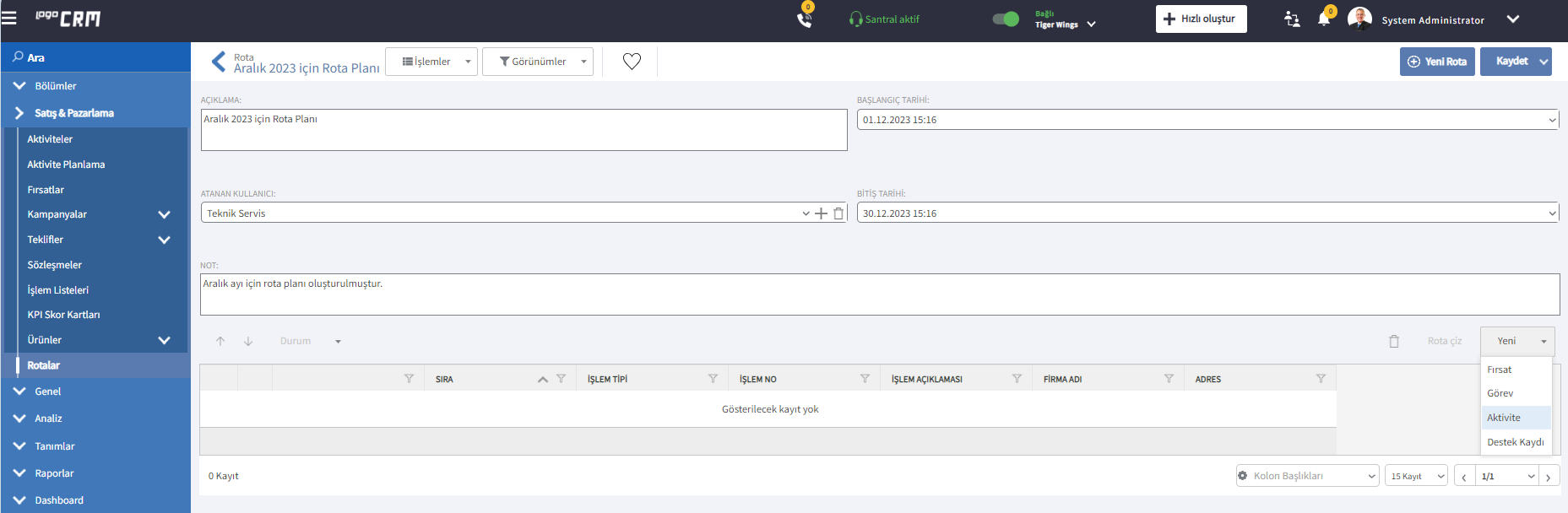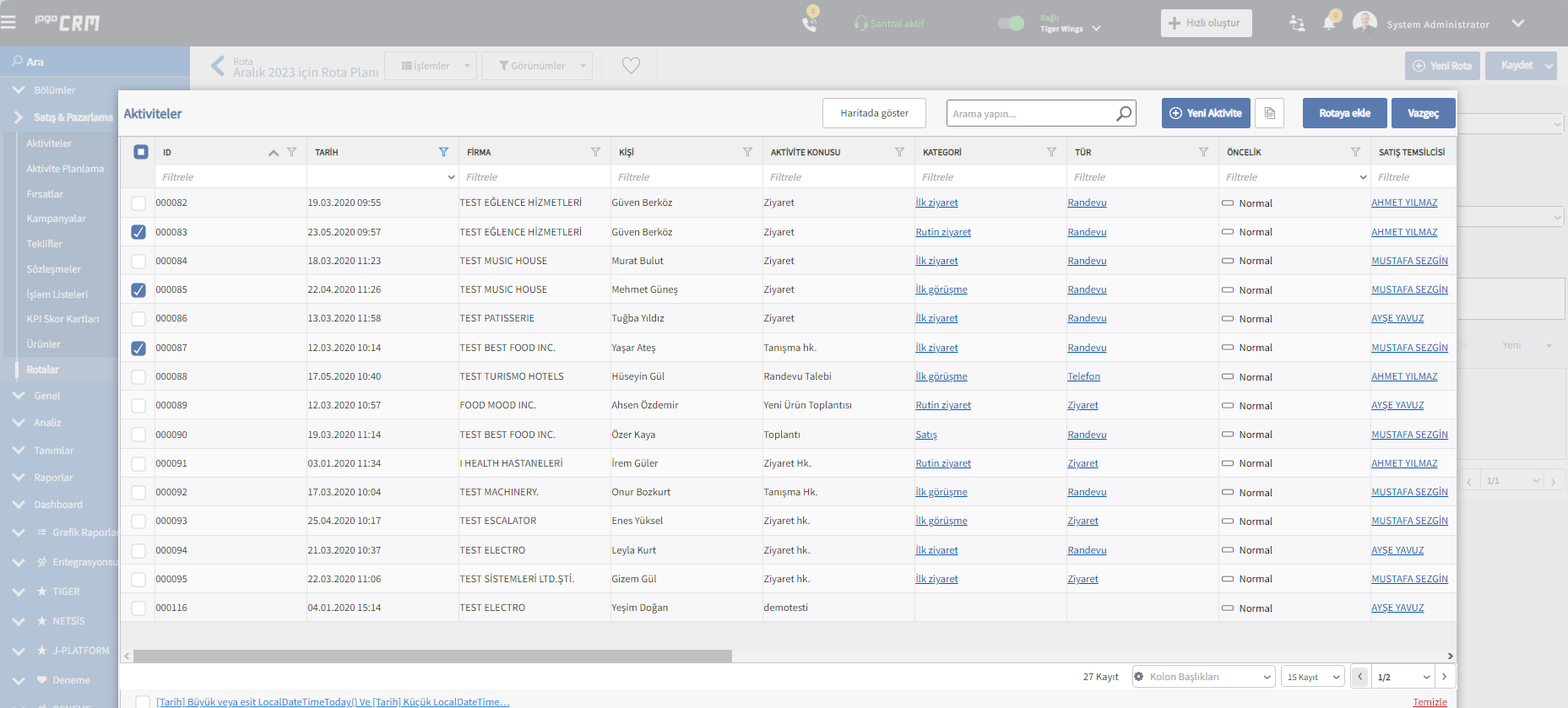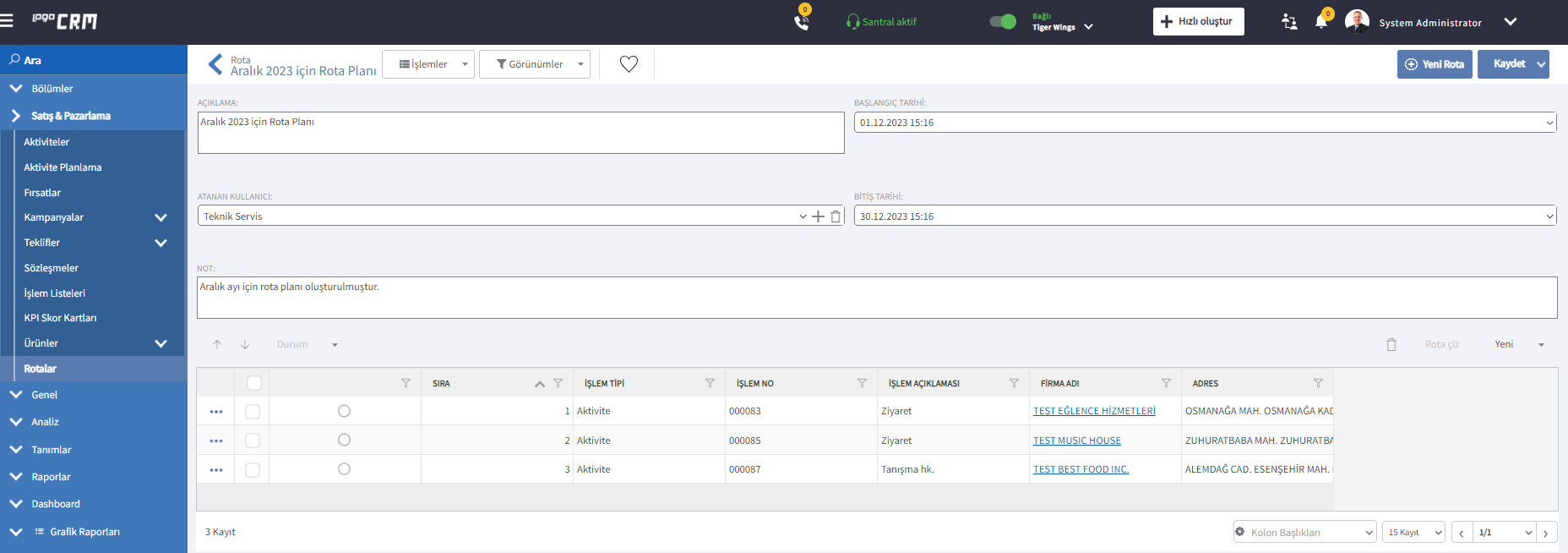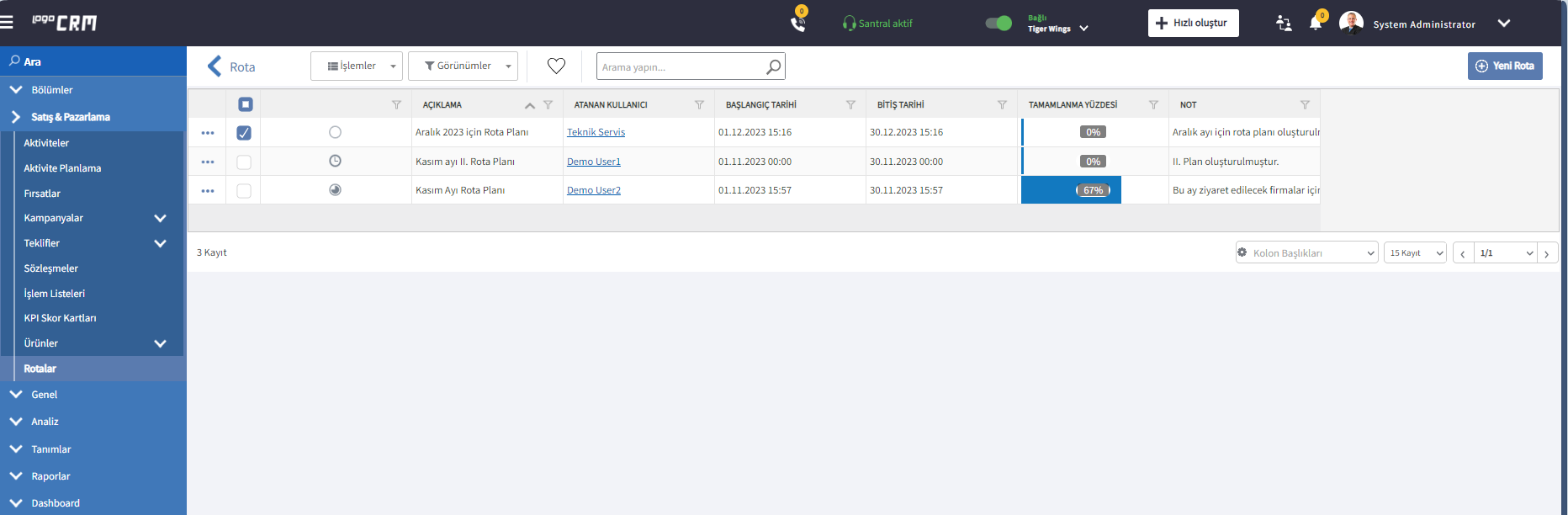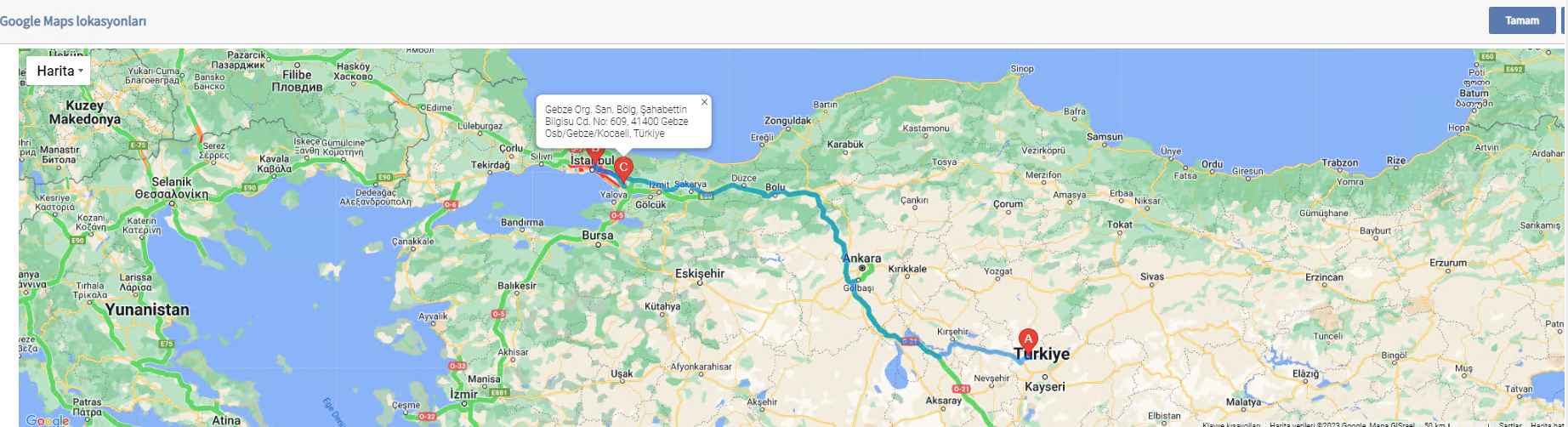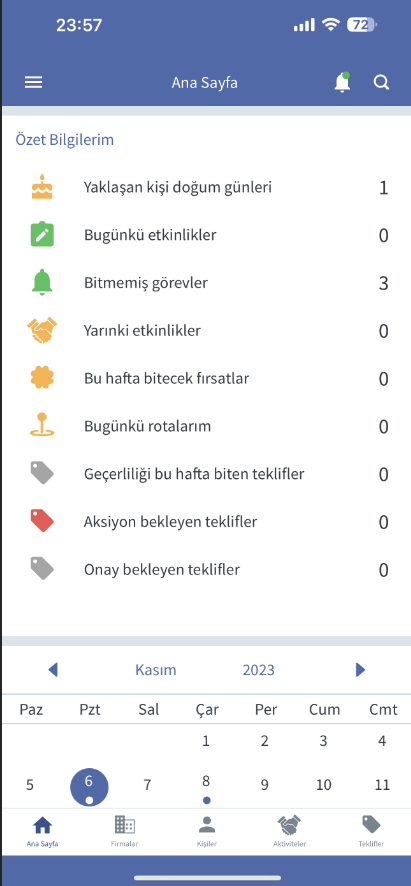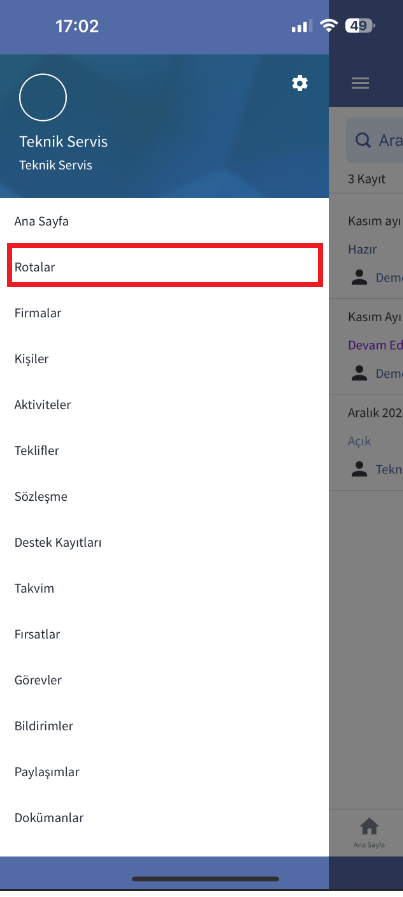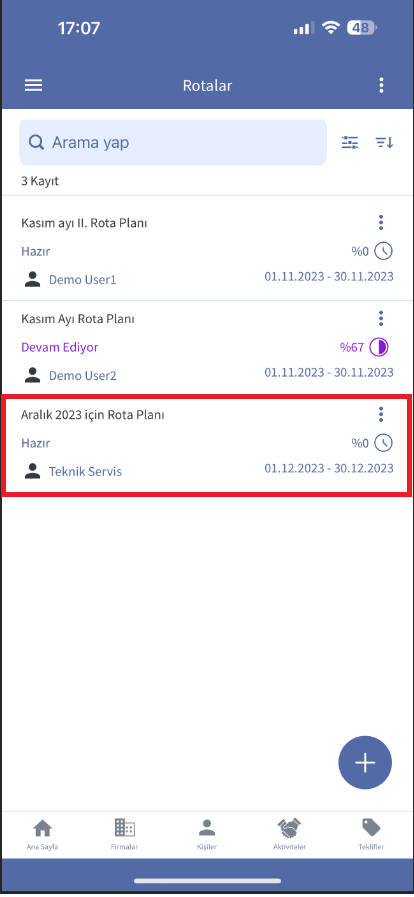Page History
...
| Panel | |||||||||||||||||||||||||||||||||||
|---|---|---|---|---|---|---|---|---|---|---|---|---|---|---|---|---|---|---|---|---|---|---|---|---|---|---|---|---|---|---|---|---|---|---|---|
Logo CRM Web Portali Uygulama AdımlarıRota menüsüne ulaşmak için sol menü ağacı → Satış Pazarlama → Rotalar menü başlığı tıklanır ve daha önce oluşturulan rota kayıtları varsa liste ekranında görüntülenir.
Yetkili kullanıcı rota liste ekranında butonuna tıklar ve yeni rota kaydı oluşturur. Yeni Rota Oluşturma; 1. Açıklama, Başlangıç Tarihi, Bitiş Tarihi, Atanan Kullanıcı ve Not bilgi alanları doldurulur. Not alanı dışında diğer alanlarda validasyon yani boş geçilemez uyarısı bulunmaktadır.
2. Örnek olarak Aralık 2023 için rota planı oluşturalım. Rotamızın başlangıç ve bitiş tarihlerini seçtikten sonra hangi kullanıcıya atama yapılacaksak o kullanıcı seçimi sağlanır.
3. Alanlar doldurulduktan sonra kaydet işlemi yapılır. Daha sonra yetkili kullanıcı rota öğesi ekler. Rota öğesi için yeni butonu basılır ve rota öğelerinden (aktivite, fırsat, görev veya destek kaydı) birini seçerek rota öğesi liste ekranına ekler.
4. Örneğin aktivite rota öğesi için aktivite aksiyon butonuna basılır ve aktivite liste ekranı görüntülenir. Yeni aktivite ekleme ihtiyacı varsa yeni aktivite butonu tıklanır veya aktivite liste ekranından seçim yapılacaksa seçilecek kayıtlar işaretlenerek rota öğeleri liste ekranına getirilir. Rota kaydı tekrardan kaydet ile kapatılır.
5. Rota liste ekranında yeni oluşturduğumuz rota kaydı görüntülenir. Yetkili kullanıcı işlemler menü başlığı altından rota çizimini ve rota durumunu değiştirerek işlemi sonlandırır. Yetkili kullanıcı eklediği öğelerin rotalarını Logo CRM web portali üzerinden görüntülemek isterse, rota çiz ile görüntüler. Rota durumu hazır seçilir ve atanan kullanıcının kayıt üzerinden işlem yapılması beklenir.
|
| Panel | ||||||||||
|---|---|---|---|---|---|---|---|---|---|---|
Logo CRM Mobil Uygulama AdımlarıAtanan kullanıcı Logo CRM Mobil uygulamasına giriş sağlar. Bugün ki rotalarım özet bilgilerimden veya rota menüsünden ilgili rota kaydını seçer.
Atanan Rota Kaydını Görüntüleme ve Rotayı Tamamlama; 1. Rota liste ekranı açılır ve atanan rota görüntülenir. Rota liste ekranında rota açıklaması, rota başlangıç ve bitiş tarihleri, atanan kullanıcı bilgisi ve rotanın durumu görüntülenir.
2. İşlem adımı olarak atanan kullanıcı öncelikle rota kaydına tek tıklama ile rota detay ekranına görüntüler. |